Организация
Папки и коллекции
Главным преимуществом Picasa является организация тысяч и тысяч фотографий. Имеется несколько «слоев» организации. Самый простой — папка. Это дублирование папки на диске. При этом папка получает необходимые описательные атрибуты, например, место съемки, время. Благодаря последнему атрибуту папки размещаются на экране в определенном порядке. Те, кто хорошо ладит с этими папками, могут вкладывать их друг в друга, образуя сложные иерархии.
Можно использовать и другой способ вложения. Виртуальный. Называется он коллекцией. Любую папку можно вложить в такую коллекцию. Делается это так же просто, как и любая функция, парой кликов. Все папки, собранные в коллекцию, на экране так и группируются вместе, независимо от того, в каких папках реально находятся. А сам вид отображения можно выбирать: по папкам и коллекциям или по вложенным папкам.
Альбомы
Если же у вас есть какая-либо любимая тема, например, «Море», «Горы» или «Любимая теща», то можно организовать альбомы с таким названием. В эти альбомы в соответствии с содержанием помещаете картинки из папок. При этом хранятся они все там же в папке. А альбомы представляют собой как бы дополнительный срез тех же папок. Например, «горных» картинок можно натаскать мышью в альбом «Горы» из папок «Турция», «Германия», «Сочи»
Звезды
По художественному качеству фотографии могут быть самыми разными: получше, похуже. Для того чтобы выделить лучшие, можно проставлять специальные звездочки. Они потом послужат и для поиска, и для обмена с сервером.
Теги (ярлыки)
Следующим срезом является простановка тегов (ярлыков). Это могут быть названия всех объектов, расположенных на фотографии и заслуживающих внимания. Можно, например, перечислить людей на снимке, предметы. Как и на сайте веб-альбомов, есть возможность проставления тегов имен. Они относятся к людям и связаны с контактами в адресной книге.
Подписи
В дополнение к тегам к каждому снимку можно сделать подпись. Она располагается под фотографией. По ней также осуществляется поиск. Подписью может быть, например, описание события, запечатленного на снимке. На само фото тоже можно нанести надпись. Но в поиске она участвовать не будет.
Для просмотра фотографий в основном списке можно выбирать несколько возможностей, в том числе просмотр с подписями или просмотр с тегами.
Названия файлов
Следует добавить, что и само наименование файла фотографии участвует в поиске. Так что и ему можно придавать смысловое значение.
Как поделиться с миром?
Одной из интересных и удобных возможностей является использование Picasa для размещения картинок на сайте. Одним кликом альбом или папка на компьютере оказывается в Интернете, на сайте веб-альбомов Picasa или в блоге.
При этом есть разные варианты отправки. Можно просто отослать конкретное фото в конкретную папку, уже существующую на сервере. Можно установить синхронизацию папок на компьютере и в Сети. Все сделанные в последующем изменения автоматически попадают в Интернет.
Размерами закачиваемых фотографий можно управлять как с помощью общих настроек, так и напрямую при отправке. Это позволяет как отправлять полноразмерные фото при наличии широкополосного доступа, так и делиться с друзьями небольшими копиями.
Если в альбоме отмечены звездочкой лучшие картинки, то синхронизация выполняется только для них. Это позволяет управлять передачей информации. При необходимости синхронизация может быть совсем отключена.
Для того чтобы синхронизация проходила успешно, необходимо соблюдать некоторые предосторожности. Запустив локальную версию менеджера, необходимо «Войти в веб-альбомы». А заканчивая работу, нужно осуществить «Выход». Иначе может испортиться база данных. Все функции по доступу к альбомам в Сети находятся на экране справа вверху.
Можно любые наборы фотографий отправлять по почте. Делается это с помощью большой кнопки расположенной внизу интерфейса. Там же располагается и большая кнопка отправки картинки в свой блог.
Редактирование
Picasa на компьютере помогает редактировать одним-двумя кликами и яркость, и цветность, и кадрирование, и многое-многое другое. Например, есть такой спецэффект как затемнение (размывание) краев фотографии с образованием смыслового фокуса в нужном месте. Такие спецприемы позволят сделать из банальной фотографии шедевр.
При этом режим просмотра фотографий в папках позволяет одним взглядом оценивать качество картинок и править необходимое, в том числе «пачками». При этом в любой момент можно вернуть прежний вид фотографии, так как не происходит перезаписи самого файла, все изменения хранятся в базе данных. Для того чтобы получить файл с исправлениями, необходимо воспользоваться какой-либо функцией: экспорта, отправки или синхронизации с веб-альбомами.
На сайте веб-альбомов тоже можно редактировать закачанные фотографии. Вход в редактирование фотографий осуществляется через внешний сервис Picnik.com.
Как получить отдачу от мира?
На сайте веб-альбомов можно давать доступ к этим альбомам определенным лицам, с правом добавления материалов или без. Можно открывать альбомы для всех или для отдельных групп пользователей. При этом пользователи могут править теги, в том числе географические. Могут проставлять или изменять подписи под картинками. С помощью функции Picasa «Обновить статус в Интернете» эти изменения попадают на компьютер. Так можно получить информацию по содержанию картинок, которая известна кому-то другому.
Одной из интересных функций является возможность коллективного пополнения альбома в Интернете. Для всех желающих может быть создан «секретный» адрес электронной почты, на который высылаются картинки. В теме указывается название папки, куда необходимо загрузить фотографии. Если тема пуста, то картинки попадают в специально зарезервированную для этого папку. После такого заполнения папки можно синхронизировать ее с компьютером. Дополнительные фотографии попадут на свое место.
Эту же возможность можно использовать для отправки фотографий с мобильного телефона.
Что еще может Picasa?
В дополнение ко всему перечисленному можно делать фильмы из слайдов и загружать на сервер эти фильмы. Можно делать скриншоты (они помещаются автоматически в соответствующую папку) и создавать инструкции по работе с программами. Можно делать резервные копии, как на съемных дисках, так и на жестком диске. Можно привязывать фотографии к карте. Можно отправлять фотографию сразу в свой блог. Можно на свой сайт помещать фотографии, слайд-шоу или видео. Можно создать подарочный CD. Большинство этих функций делается одним-двумя кликами.
Основной недостаток фото-менеджера Picasa — его база данных. Она находится в простых текстовых файлах. А они подвержены порче в результате неправильного завершения программы, зависания компьютера или броска напряжения в электросети. В результате может потребоваться отдельная процедура восстановления базы данных. Она подробно описана в системе помощи.
Сервис Picasa постоянно обновляется, совершенствуется и пополняется новыми функциями. Будем надеяться, что они будут нас радовать, как и прежде.
Больше нам всем картинок, хороших и разных!



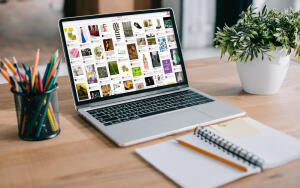

Дмитрий Шомин, Вы не упомянули, что вместе с Picasa3 поставляется исключительно удобный просмотрщик изображений PicasaPhotoViewer.
0 Ответить
я пользуюсь ACDSee для всего вышеописанного
0 Ответить
Данные в статье - устаревшие. В Пикасе 3.5 уже реализованы теги имен не в веб-альбомах, а непосредственнов компьютере. Я этим пользуюсь уже больше месяца

0 Ответить
Михаил Шевяков,
Спасибо за информацию. Я так часто пикасой не пользуюсь. А тем более ее хелпом.
0 Ответить
Михаил Шевяков, спасибо, поправили.
0 Ответить
Уже почти год забрасываю фото через Пикасу.
0 Ответить
Лет через 20 у гугля будет будет каждое лицо на планете, если не пикасой - так спутниками...

Он знает не только куда вы лазите, но и как вы выглядите, где, что покупаете, когда ездите в отпуск, куда, с кем....
и т.д.
Потом все можно легко пересортировать....
Удачи всем.
0 Ответить
Спасибо за статью! Может вы знаете, что можно с этим поделать? Мы сделали фильм из слайдов на Picasa. При просмотре просто на компьютере - качество фотографий такое же, как у первоначальных. А при загрузке в интернет и просмотре, фотографии "раскладываются на пиксели" (не знаю, правильно ли выражаю - но видны квадратики, причём довольно большие).
Может вы знаете, что можно с этим поделать? Мы сделали фильм из слайдов на Picasa. При просмотре просто на компьютере - качество фотографий такое же, как у первоначальных. А при загрузке в интернет и просмотре, фотографии "раскладываются на пиксели" (не знаю, правильно ли выражаю - но видны квадратики, причём довольно большие).
А можно вопрос?
Так жалко... хочется исправить или переделать, а как не знаем.
Оценка статьи: 5
0 Ответить
Татьяна Павликова,
Честно говоря с таким не сталкивался.
Выскажу общие соображения.
Видео формируется в определенном формате. При записи на сайт - переформатируется. При загрузке из интернета читается каким-то кодеком. Все может быть в разных форматах. Проблема может возникнуть на любом этапе.
Можно попробовать записать на другой сайт.
0 Ответить
Дмитрий Шомин, спасибо. Скорее всего, так и есть.
Оценка статьи: 5
0 Ответить
Татьяна Павликова, такое бывает даже при просмотре веб-альбома в виде слайд-шоу - на медленном соединении.
0 Ответить
Марианна Власова, соединения вполне хорошие, смотрели при разных условиях
Оценка статьи: 5
0 Ответить
Дмитрий, попробовала воспользоваться Picnik.com для редактирования фотографий в веб-альбомах - но пока он додумается, быстрее будет фотографии скачать, отредактировать и закачать обратно.
Не хватает мне в веб-альбомах возможности "отдать" фотографии в альбом другому пользователю, ну или хотя бы скачать альбом целиком или группу фотографий. У меня вот в аккаунте места уже почти нет, я бы сыну перекинула часть...
0 Ответить
Марианна Власова,


Бывает по всякому у "нас" в Интернете. Иной раз и видео не грузится почему-то. Чем популярнее сервис и хуже ресурсы... Я от блоггера отказался из-за скорости.
За лишние 20 гиг в аккаунте можно заплатить 5 баксов.
ОТдавать можно и другому пользователю в пользование, но места от этого не увеличится. Можно зачислять другого в Связанные галереи через Поклонников, Избранное. Появятся ссылки на странице справа. Если предоставлен доступ, то можно и добавлять картинки в чужие альбомы. Получается этакое сообщество.
Скачать любой открытый альбом (тем более с доступом) целиком можно с помощью кнопки Сохранить/ Загрузить в Пикаса. Находится она сверху в альбоме. Автоматом вызывается Пикаса на компе. Часть альбома - не получится, только по одной.
0 Ответить
Дмитрий Шомин, "За лишние 20 гиг в аккаунте можно заплатить 5 баксов" - да я бы больше отдала, если бы единовременно. А платить абонентку не люблю.
0 Ответить
Марианна Власова,
Я вообще платить не люблю. Открою "страшную" тайну. У меня два аккаунта.
0 Ответить
Дмитрий Шомин, да у меня тоже есть второй аккаунт. Но хочется, например, продолжать альбом, а не заводить на ту же тему в другом аккаунте. Всё же я их перетасую, будет время...
0 Ответить
Дмитрий Шомин, спасибо. Придется ставить Пикасу на комп, хотя я ее не люблю. Доступ-то у нас с сыном и так совместный, статью Вашу я-таки читала.
0 Ответить
На всякий случай. Доступ предоставляется кнопкой Совместный доступ. Справа на странице отображается список обдоступленных по альбому.
0 Ответить